¿Alguna vez ha intentado comprar una nueva canción en iTunes y se ha encontrado con que los datos de su tarjeta de crédito o de su ID de Apple no están actualizados? En este artículo, le mostraremos cómo actualizar o cambiar sus datos de facturación de iTunes en el iPhone o en el ordenador. También le explicaremos cómo eliminar la información de su tarjeta de crédito de iTunes y su ID de Apple en el iPhone.A cada ID de Apple se le puede asignar una tarjeta de crédito para utilizarla con iTunes, la App Store, iBooks y cualquier otra compra dentro de la aplicación. Así que vamos a sumergirnos en cómo mantener su ID de Apple y la información de facturación actualizada para que pueda volver a comprar esas canciones radicales.
 Descubra las funciones ocultas de su iPhoneObtenga un consejo diario (con capturas de pantalla e instrucciones claras) para que pueda dominar su iPhone en sólo un minuto al día.
Descubra las funciones ocultas de su iPhoneObtenga un consejo diario (con capturas de pantalla e instrucciones claras) para que pueda dominar su iPhone en sólo un minuto al día.
Hay muchas razones por las que podría querer editar su ID de Apple o sus datos de facturación, desde una nueva tarjeta de crédito hasta una mudanza reciente o añadir a alguien nuevo a Compartir en familia. Debido a que hay tantas razones para editar su información, cubriremos cada método disponible a continuación.
- ¿Por qué no puedo eliminar mi tarjeta de crédito de mi iPhone?
- Cómo cambiar su tarjeta de crédito en iTunes en el iPhone & iPad
- Cómo cambiar sus datos de facturación de iTunes en su ordenador
¿Por qué no puedo eliminar mi tarjeta de crédito del iPhone?
Lo primero es lo primero; aunque puede eliminar por completo los datos de su tarjeta de crédito o la información de facturación, le recomendamos encarecidamente que en su lugar actualice la información de facturación de iTunes y de su ID de Apple. Modificar sus datos de facturación es mucho más sencillo que empezar de cero. Eliminar por completo su tarjeta de crédito de su iPhone significa que no podrá suscribirse, comprar aplicaciones o música, ni hacer nada más en el iPhone que requiera información de pago. Sin embargo, si usted tiene su corazón puesto en la eliminación de su tarjeta de crédito de su iPhone, y han sido incapaces de completar el proceso por su cuenta, vamos a ayudarle a solucionar el problema a continuación.
Si ha intentado eliminar la información de su tarjeta de crédito en su ID de Apple y no lo ha conseguido, probablemente se deba a que una de las siguientes cosas le está impidiendo eliminar su tarjeta de crédito:
- Tiene un saldo impagado o un pago pendiente.
- Tiene activa una suscripción de renovación automática.
- Usted forma parte de Compartir en familia.
Para la mayoría de la gente, esos tres problemas cubrirán por qué no puede eliminar su tarjeta de crédito en su iPhone. Sin embargo, hay un par de otras posibilidades más raras, sobre las que puede leer aquí. Una vez que haya pagado su saldo, desactivado la renovación automática y salido de Compartir en familia, puede eliminar su tarjeta de crédito de su iPhone y seleccionar Ninguno en su lugar. He aquí cómo hacerlo:
- Abra Ajustes.
- Seleccione iTunes & App Stores
- Pulse en su ID de Apple en la parte superior.
- Seleccione Ver ID de Apple.
- Pulse Información de pago.
- Si nada le impide eliminar su tarjeta de crédito, debería poder seleccionar Ninguno en Método de pago.
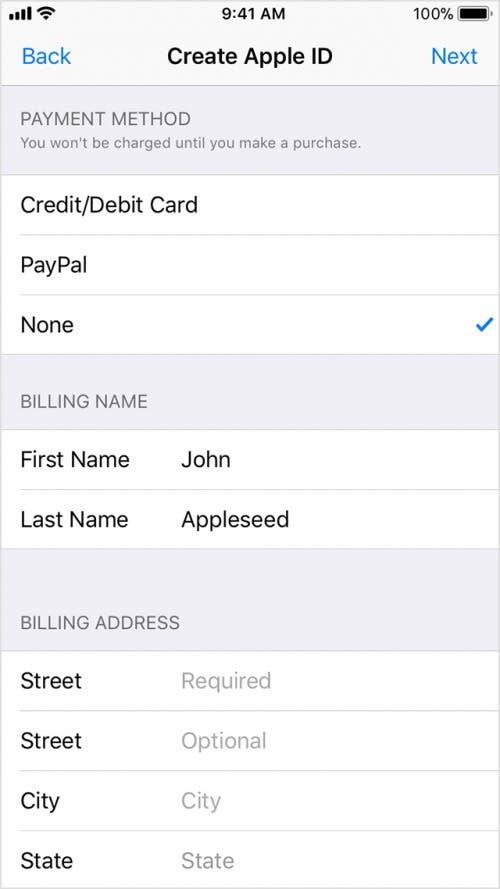
- Si algo le impide eliminar su tarjeta de crédito, no aparecerá Ninguno. Consulte la lista anterior para averiguar qué le impide eliminar la información de su tarjeta de crédito.
Cómo cambiar su tarjeta de crédito en iTunes en iPhone & iPad
- Abra la aplicación Ajustes en su iPhone.
- Seleccione iTunes & App Stores
- Su ID de Apple estará en la parte superior: pulse sobre él. y seleccione Ver ID de Apple.
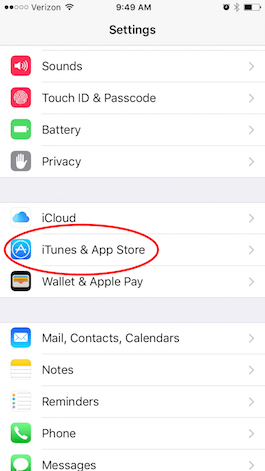
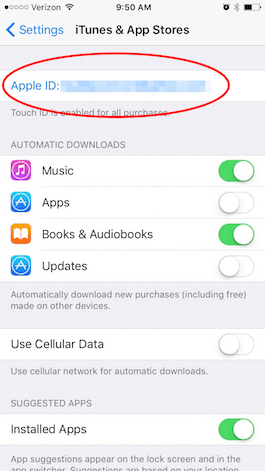
- Se le pedirá que introduzca la contraseña de su ID de Apple o que utilice Face ID o Touch ID.
- Pulse Información de pago.
- Aquí puede introducir la información de pago de la nueva tarjeta de crédito que desea utilizar.
- Una vez introducida toda la información, incluida la dirección de facturación asociada a su tarjeta de crédito, pulse Hecho en la parte superior. Y vuelva a tocar Hecho para salir de los Ajustes de la cuenta del ID de Apple.
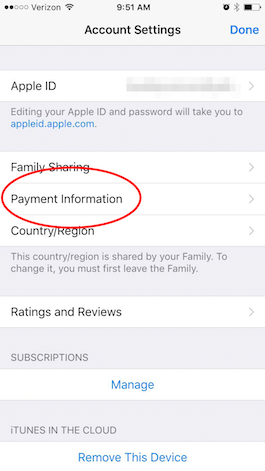
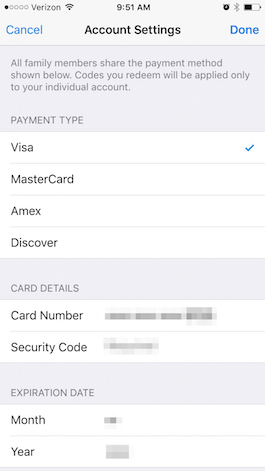
Ahora debería tener una nueva tarjeta de crédito para utilizar con iTunes, App Store y cualquier otra aplicación de su iPhone o iPad.
Cómo cambiar sus datos de facturación de iTunes en su ordenador
Si prefiere actualizar su tarjeta de crédito de iTunes en su ordenador, puede hacerlo fácilmente en el sitio web de Apple. De nuevo, se trata de la tarjeta de crédito utilizada para las compras en su iPhone o iPad, o en iTunes. Cada vez que se le pida que introduzca la contraseña de su ID de Apple para realizar una compra, será esta tarjeta de crédito la que se cargue, lo que significa que mantenerla actualizada es importante. Para hacerlo en un ordenador
- Visite AppleID.Apple.com.
- Inicie sesión con la dirección de correo electrónico y la contraseña de su ID de Apple.
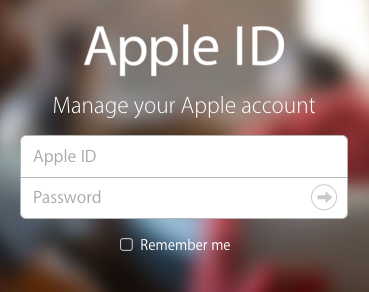
- Se le dirigirá a una página con toda la información de su cuenta ID de Apple.
- Busque Pago y envío. Haga clic en Editar…

- Al hacerlo, se ampliará la página y aparecerán todos los datos de facturación que tiene actualmente. Introduzca la información de pago de la nueva tarjeta de crédito que desea utilizar para el pago en su iPhone y iPad, incluida la dirección de facturación asociada a la tarjeta de crédito.
- Haga clic en Guardar cuando haya terminado.

Ahora, cuando vaya a comprar algo en la tienda iTunes, en la App store, o si realiza una compra in-app, se cargará en la nueva tarjeta de crédito que ha introducido.

